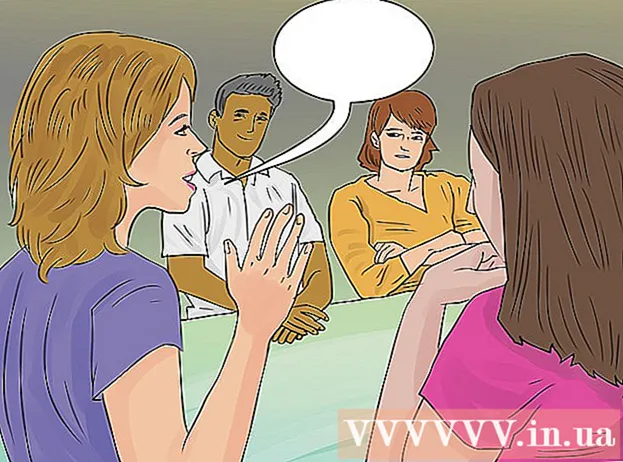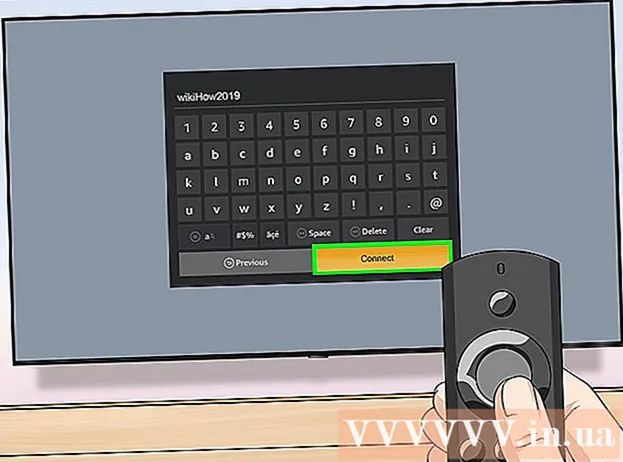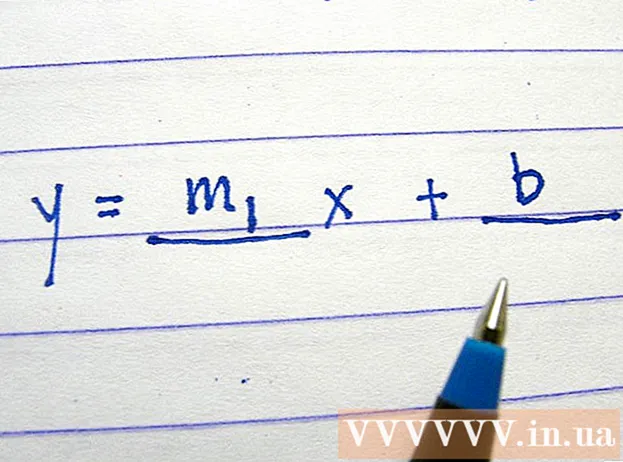作者:
Randy Alexander
创建日期:
25 四月 2021
更新日期:
24 六月 2024

内容
本文向您展示如何通过使用iPad或计算机上的iTunes上的软件更新功能来更新iPad上的系统软件。
脚步
方法2之2:使用软件更新
(设置)iPad。
一般。
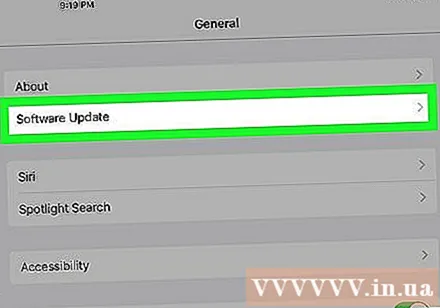
选择 软件更新 (软件更新)在页面顶部附近。
选择 下载并安装 (下载并安装)。
- 如果您没有看到此链接,则说明您的软件是最新的,并且当前没有可用的更新。
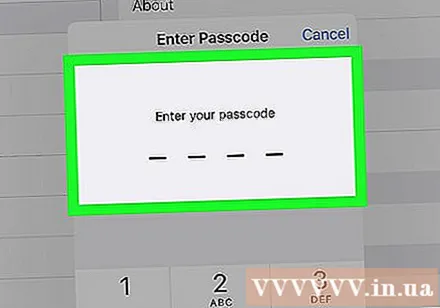
输入iPad的密码。
请参阅Apple条款和条件。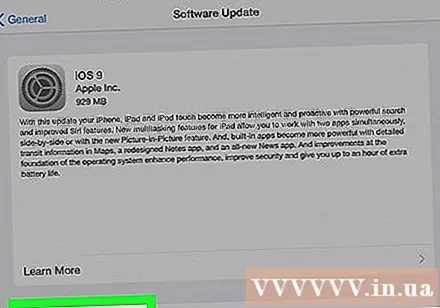

选择 同意 (确定)开始下载并安装更新。- 更新时间将取决于更新版本的大小和您的Wi-Fi速度。
按照屏幕上的说明重新启动iPad。 广告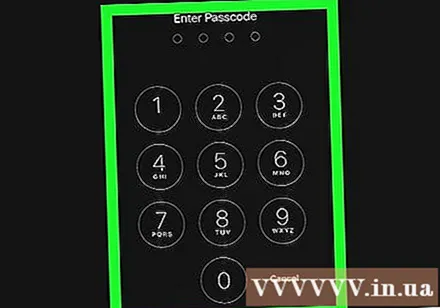
方法2之2:使用iTunes
下载最新版本的iTunes。 要获取iPad的软件更新,iTunes必须运行最新版本。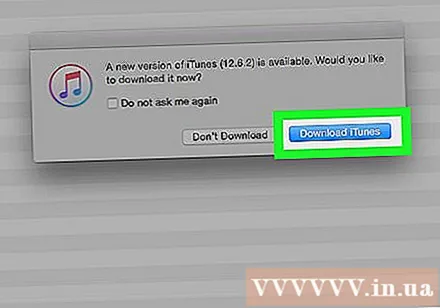
iPad备份。 在大多数情况下,更新iOS不会丢失数据,但是您仍然可能会遇到意外问题。
将iPad连接到计算机。 使用iPad随附的电缆,将USB端连接到计算机和Lightning端,或将30针连接到iPad的充电端口。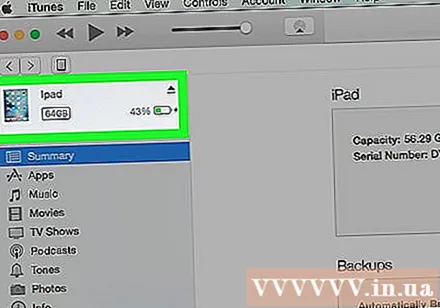
- 如果iTunes没有自动显示,则必须单击计算机的iTunes软件。
单击工具栏下方窗口左上角的iPad图标。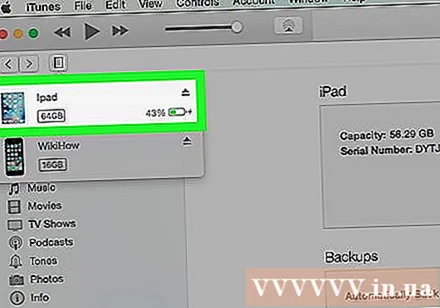
请点击 概要 在左框架中。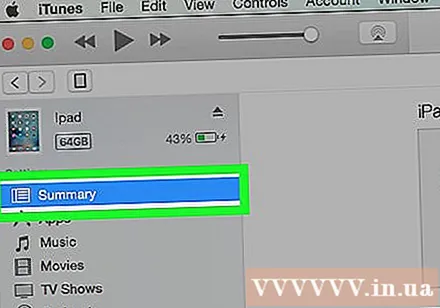
向下滚动并单击 检查更新 (检查更新)。 如果有可用的更新版本,iTunes将询问您是否要下载并安装它。
请点击 下载并更新 (下载和更新)。 下载完成后,iTunes将自动开始下载并安装更新。
- 在下载和安装过程中,您的iPad应该保持与计算机的连接。
- 此外,在整个过程中,必须将iTunes连接到Internet。